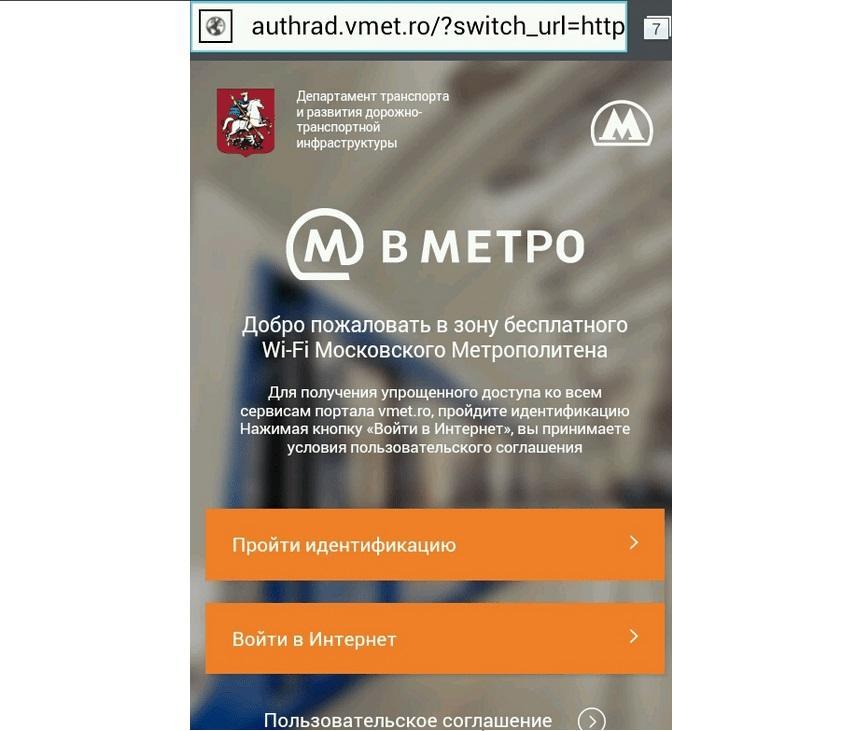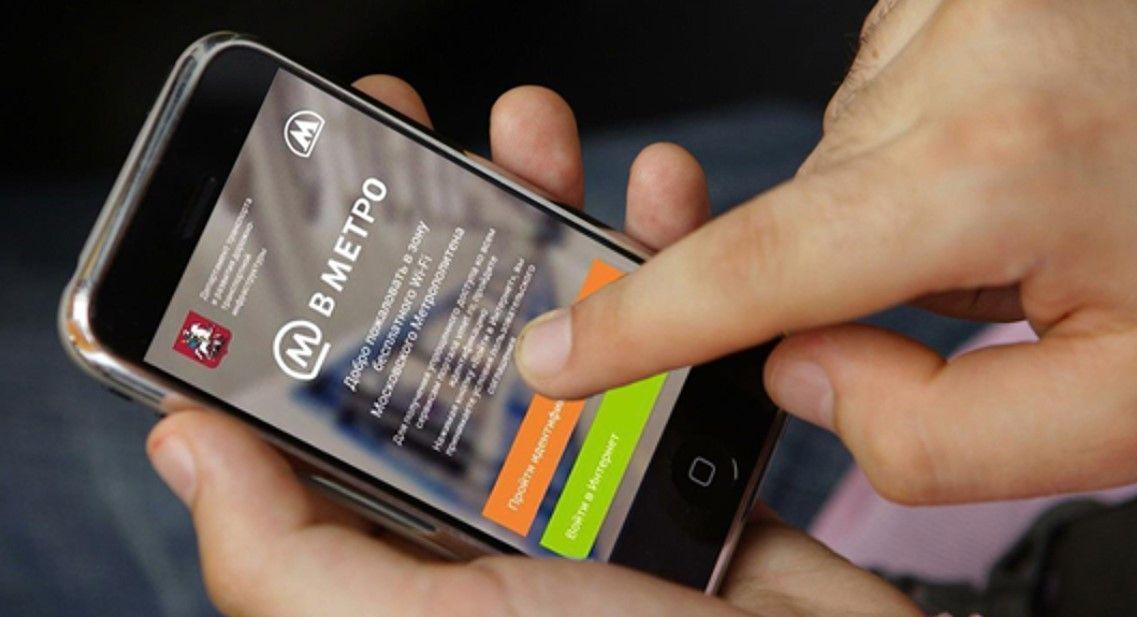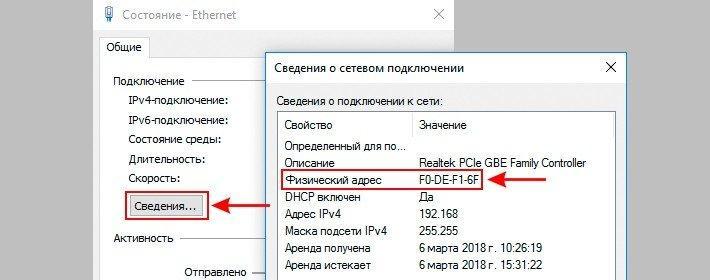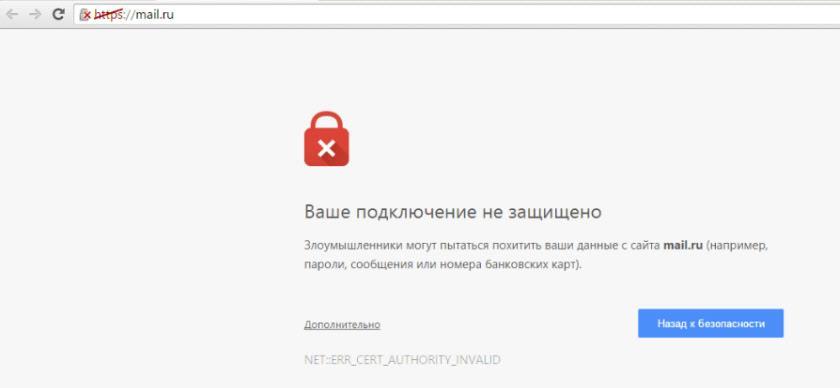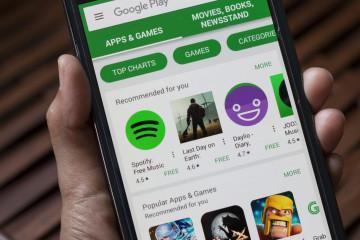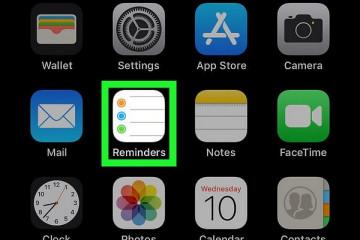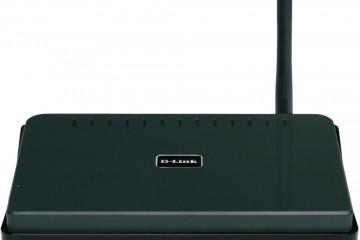Wi-Fi Metro — описание услуги, регистрация и вход
Содержание:
Во время поездки в метро часто хочется почитать новости или посмотреть соцсети. На помощь пассажирам приходит Wi-Fi в метро. К нему можно подсоединиться, осуществив несколько несложных настроек.
Что такое Wi-Fi Metro
Быстрый и бесплатный вай-фай в метро Москвы стал доступен с 1 декабря 2014 г. Благодаря высокой скорости Интернета и беспроводному подключению пассажиры могут заходить в Сеть во время поездки на работу. Для сравнения мобильная связь до сих пор не ловит на многих станциях и перегонах.
Скорость Интернета составляет 100 Мб/сек, а общая пропускная способность сети — 20 Гб/сек. Это позволяет пассажирам спокойно читать утреннюю прессу, Интернет почти не зависает. К этой сети подключён каждый вагон всех поездов на всех линиях метро. Станции, через которые открывается доступ к Интернету, располагаются в тоннелях. Этих станций около 900. Передача сигнала осуществляется через оптоволоконный кабель, общая длина которого составляет 880 км.
Благодаря такой сложной архитектуре и организации доступа к сети Москва стала единственным городом в России, где можно зайти в Интернет прямо во время поездки через туннель.
Как работает
Специалисты создали сложную структуру, состоящую из многих элементов, которые работают синхронно и слаженно словно живой организм. На каждой станции расположена серверная стойка. Оптоволоконный кабель тянется от стойки к базовой станции, которая находится в тоннеле. Расстояние между базовыми станциями для Wi-Fi составляет 450 м. Оптоволоконный кабель проложен параллельно с кабелем для электропитания подстанций.
Всё пространство подземки пронизано Wi-Fi связью словно невидимыми нитями. В первом и последнем вагонах каждого поезда установлены роутеры, которые позволяют незаметно переключаться от одной интернет-станции к другой. Это переключение происходит так плавно, что никогда не бывает разрыва соединения.
Оптоволоконный кабель также проложен через весь состав поезда от одного роутера к другому. Это позволяет пассажирам открывать сеть в любом вагоне.
Сложнейшая система существует только в мегаполисах. В Москве вай-фай доступен везде. В Санкт-Петербурге он может работать только на отдельных станциях:
- «Автово»;
- «Академическая»;
- «Балтийская» («Балтийский вокзал»):
- «Горьковская»;
- «Дыбенко»;
- «Кировский завод»;
- «Комендантский проспект»;
- «Ленинский проспект»;
- «Лесная»;
- «Ломоносовская»;
- «Нарвская»;
- «Площадь Мужества»;
- «Приморская»;
- «Проспект Просвещения»;
- «Пушкинская»;
- «Старая Деревня»;
- «Удельная»;
- «Чкаловская».
Как подключить
Многие пассажиры стараются заранее узнать, как подключить вай-фай в метро, отправляясь в дорогу. Этот процесс зависит от того, на каком устройстве это нужно сделать. В любом случае подключение будет бесплатным.
На телефоне
Подключиться к Wi-Fi Metro можно с помощью телефона (смартфона или айфона).
Пошаговая инструкция:
- Открыть на телефоне перечень доступных сетей для Wi-Fi.
- Выбрать сеть под названием MosMetro_Free или MT_Free.
- Когда установится подключение, открыть браузер и набрать в поисковой строке адрес сайта vmet.ro.
- Перейти на этот сайт и открыть вкладку «Пройти авторизацию».
- Откроется страница, на которой надо указать свой номер телефона. Написать нужные цифры и нажать кнопку «Далее».
- Принять СМС с проверочным кодом.
- Записать этот код.
- Теперь можно заходить на любые сайты и пользоваться любыми приложениями, где требуется подключение к Сети.
Недостаток этого способа связан с тем, что не у всех сотовых операторов есть надёжная система защиты информации. По этой причине СМС с кодом может прийти поздно или вообще не прийти.
Очень важно запомнить, как войти в сеть повторно. Это позволит пользоваться Интернетом каждый день.
Метод повторного подключения пошагово:
- Запустить на телефоне Wi-Fi через кнопку.
- Зайти на сайт vmet.ro.
- Открыть вкладку «Войти в Интернет». Пользователь попадёт на сайт vmet.ro, и вскоре появится доступ к Сети.
В Интернет можно бесплатно заходить со всех устройств, привязанных к тому или иному номеру телефона. Происходит автоматическое подключение к Сети, пользователю остаётся только войти в учётную запись.
На ноутбуке
Если в дороге нужно срочно сделать какую-то работу на ноутбуке, можно подключиться к Wi-Fi Metro. Для этого возможно подключиться по номеру телефона, о чем подробно рассказывалось в предыдущем пункте.
Чтобы работать с Интернетом на ноутбуке в метро, нужно привязать его к номеру мобильника. Тогда гаджеты будут работать синхронно, а их хозяин сможет едва ли не на ходу смотреть фильмы, писать тексты, заполнять таблицы, листать картинки.
Пошаговая инструкция, помогающая узнать адрес ноутбука на Windows:
- Включить прибор и нажать «Пуск».
- Открыть вкладку «Панель управления».
- Выбрать пункт «Центр управления сетями и общим доступом». Здесь можно выбирать и менять настройки.
- Нажать кнопку «Подключение по локальной сети».
- Выбрать опцию «Сведения».
- Откроется таблица с указанием всех данных. В ней надо выбрать пункт «Физический адрес». Это и есть необходимый для подключения МАС-адрес, который требуется указать при привязке номера телефона к ноутбуку.
Все делается довольно просто на обычных популярных устройствах. Слегка иначе это происходит у компьютеров на MacOS.
Как узнать адрес устройства, работающего на MacOS (макбук и др.):
- Открыть вкладку «Finder».
- Выбрать опцию «Applications/Utilities». Это общий перечень всех настроек.
- Нажать кнопку «Terminal» и ввести туда набор знаков «ipconfig».
- Там будет адрес, который надо скопировать.
- Если есть вероятность, что он ещё когда-нибудь пригодится, то можно выписать его на бумажку и спрятать в удобном месте.
- В любом браузере зайти на страницу, куда надо вписать информацию. Вместо пробелов __:__:__:__:__:__ нужно набрать полученный адрес.
- Проверить, чтобы в записи не было опечаток и ошибок.
- Вслед за этим нужно пройти авторизацию, ввести логин и пароль.
- Затем надо войти в Сеть методом повторного подключения.
После этого можно привязывать устройство к номеру телефона и пользоваться Интернетом в подземке.
Регистрация в метро Wi-Fi
Лучше всего подключаться к сети MT_FREE. Для этого, помимо привязки телефона к гаджету, нужно выполнить несколько простых действий.
Алгоритм:
- В браузере открыть новую вкладку и ввести адрес сайта gowifi.ru.
- Выбрать опцию «Войти в Интернет». После этого можно бесплатно искать в Сети нужную информацию, читать новости, открывать соцсети.
Вход пошагово:
- Приложение пришлёт Push-уведомление о том, что можно войти в сеть. Нажать на него.
- Появится новая страница с кнопкой, которая пригласит войти. Нужно нажать на эту кнопку, и тогда появится соединение.
Это бесплатный и быстрый способ, который поможет узнать утренние новости и погоду по дороге на работу или учёбу.
Зарегистрироваться в сети метро можно тремя способами:
- по номеру сотового телефона;
- через личный кабинет на портале «Госуслуг»;
- с помощью привязки номера телефона к ноутбуку, планшету или макбуку.
Все эти действия подробно описаны выше. От пользователя понадобится только внимание.
Авторизация
Когда человек переходит из вагона в вагон, иногда исчезает связь. Чтобы пользоваться Интернетом в подземке постоянно, можно пройти авторизацию на портале «Госуслуг». Для этого нужна регистрация (учётная запись) на этом сайте.
Регистрация на сайте «Госуслуг» займёт совсем немного времени. Нужно указать свои ФИО, номер контактного телефона и адрес электронной почты. Затем пользователь получит код для подтверждения. Когда он подтвердит свои данные, указав этот код, аккаунт будет активирован.
Через личный кабинет на портале «Госуслуг» можно каждый раз подключаться к вай-фаю в подземке:
- Включить сеть и подключиться к Wi-Fi метро.
- Открыть в браузере новую вкладку и зайти через неё на сайт vmet.ro.
- Там нужно выбрать способ входа, нажав на форму входа через сайт «Госуслуг».
- Появится страница ЕСИА. На ней надо вписать логин и пароль, а затем войти в личный кабинет.
После этих шагов можно пользоваться Интернетом. Такой способ будет удобен тем пассажиром, которым приходится часто заходить в Сеть.
Почему не подключается
Иногда возникают проблемы с подключением к Wi-Fi метро. Это происходит по разным причинам:
- сломано оборудование в вагоне или во всём поезде;
- часто возникают проблемы с браузером Opera. Нужно воспользоваться другим, например, Google Chrome или Яндекс;
- начальная страница не загружается;
- было подключено слишком много гаджетов к одному телефонному номеру;
- сайт не открывается;
- небезопасное соединение;
- плохая связь. Такое бывает в часы пик;
- у абонента нет денег на телефоне. Несмотря на то, что вай-фай в метро бесплатный, к нему нельзя подключиться без денег на счету. Придётся пополнить баланс.
Все эти проблемы, кроме повреждённого оборудования, можно решить самостоятельно.
Что делать в такой ситуации
Если не загрузилась страница, надо отключить вай-фай, перезапустить его и повторно войти в Сеть. Желательно не использовать браузер Opera.
Если не получается зайти на сайт, надо проверить его адрес. Необходимо, чтобы в самом начале адреса были указаны буквы http, но не https. Протокол шифрования https обеспечивает более надёжное соединение и защиту данных, чем протокол http, поэтому в метро он может не сработать.
Если к единственному телефонному номеру было привязано больше 5 гаджетов, надо отправить СМС в службу техподдержки и попросить отвязать некоторые устройства. Затем нужно указать МАС-адреса всех гаджетов, которые хочется отключить. Телефон техподдержки Wi-Fi в метро +7 (800) 300-69-89. Обращение будет рассмотрено в течение суток.
Что делать, если пишет «Небезопасное соединение Android»
Некоторые трудности возникают, если устройство на Android пишет: «Небезопасное соединение». Важно знать, почему эта надпись может появиться.
В транспорте невозможно зайти на сайт, адрес которого начинается с https. Доступны только ресурсы с адресом http. Можно перейти в другой вагон или подождать следующий поезд.
Очень часто к сети нельзя подключиться из-за приложений, блокирующих рекламу. Их придётся удалить, а затем подключиться к Wi-Fi в метро обычным способом. Делать это нужно только через сутки после неудачного подключения.
Подключение услуги «Как дома»
Навязчивая реклама зачастую может раздражать. Чтобы отключить её, многие пассажиры предпочитают пользоваться услугой «Как дома». Кроме того, эта платная услуга позволяет заходить в сеть без авторизации.
Необходимо установить приложение MT_FREE и создать в нём личный кабинет. Нужно привязать к нему банковскую карточку и подключить услугу.
Активировать услугу «Как дома» можно на сайте wi-fi.ru. Там тоже надо зарегистрироваться и привязать карту для оплаты.
Подписку на услугу «Как дома» можно оплатить на 1 месяц, 3 месяца или на год. Стоимость подписки на месяц составляет 199 руб.*, а стоимость годового тарифа — 888 руб.
Чтобы отключить пакет услуг «Как дома», нужно написать письмо на электронную почту support@maximatelecom.ru или позвонить в техподдержку по номеру +7 (800) 300-69-89.
Metro Wi-Fi Free — это отличная возможность выходить в Сеть в транспорте бесплатно. Несколько простых шагов позволят настроить подключение к Интернету по дороге домой или на работу. Подключив услугу «Как дома», пользователю не придётся авторизовываться и смотреть рекламу.
*Цены в статье указаны на май 2020 г.